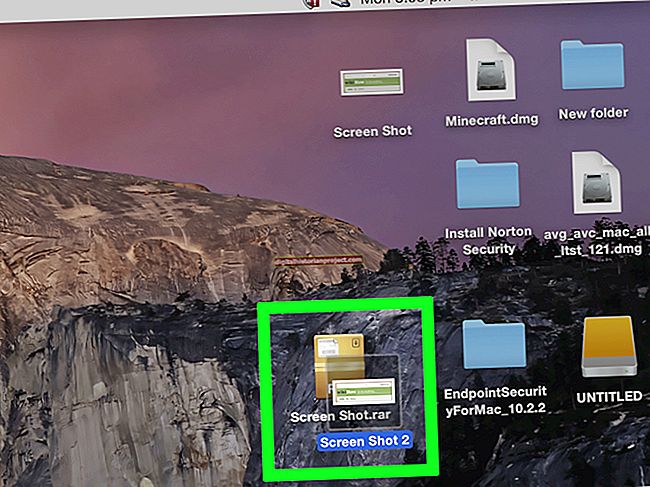No necessiteu cap programari especial per fer una fotografia de la pantalla de l'ordinador i desar-la com a fitxer d'imatge. Podeu fer una captura de pantalla i desar-la mitjançant una combinació de tecles al teclat mitjançant l’eina de retallada, instal·lada per defecte amb el sistema operatiu Windows 8.
Mètode de combinació de claus
1
Configureu la pantalla per a la captura de pantalla i localitzeu la tecla "Imprimeix pantalla" al teclat. La clau es pot etiquetar com a "PrtScn" o "PrtSc". A la majoria de teclats de portàtils, heu de mantenir premuda la tecla "Funció" per activar la tecla "Imprimir pantalla".
2
Premeu "Win-PrtScn" alhora. Si feu servir un teclat d'ordinador portàtil, premeu també la tecla "Fn". Si feu servir una tauleta, premeu el botó "Windows" i el botó "Baixar el volum" simultàniament. La pantalla es redueix a mesura que es captura la imatge i es desa a la carpeta anomenada "Captures de pantalla" de la biblioteca d'imatges.
3
Obriu l'Explorador de fitxers i aneu a la carpeta Captures de pantalla. Feu clic a la imatge per obrir-la al visor d'imatges predeterminat.
Mètode de l'eina de retallada
1
Configureu la pantalla per a la captura de pantalla
2
Premeu "Win-C" per obrir el menú Encants.
3
Feu clic a l'opció "Cerca" i escriviu "Eina de retall" al quadre de cerca. Feu clic a la icona "Cerca".
4
Feu clic a l'enllaç "Eina de retall" de la llista de resultats per obrir l'eina.
5
Feu clic a la fletxa que apunta cap avall al costat de l'opció "Nou".
6
Feu clic a "Retall de forma lliure" per seleccionar i capturar una secció de la pantalla amb una eina de selecció. Feu clic a "Retall rectangular" per dibuixar un rectangle al voltant d'una àrea de la pantalla per a la presa. Feu clic a "Retall de finestra" per fer una captura de pantalla d'una finestra designada. Feu clic a "Retall de pantalla completa" per fer una captura de pantalla de tota la pantalla. Quan trieu una opció, s'obriran els controls de selecció o el quadre de diàleg corresponents.
7
Seleccioneu l'àrea de la pantalla que voleu capturar. Un cop feta la selecció, la captura de pantalla es captura automàticament.
8
Feu clic a l'opció "Desa el fragment".
9
Escriviu un nom per a la imatge al quadre "Nom del fitxer" i seleccioneu la ubicació on s'hauria de desar el fitxer al quadre desplegable "Desa a". Feu clic al botó "Desa" per desar el fitxer.